CorelDRAW X8怎么绘制楼梯图形
1、1. 点击绘图工具栏中2点线。
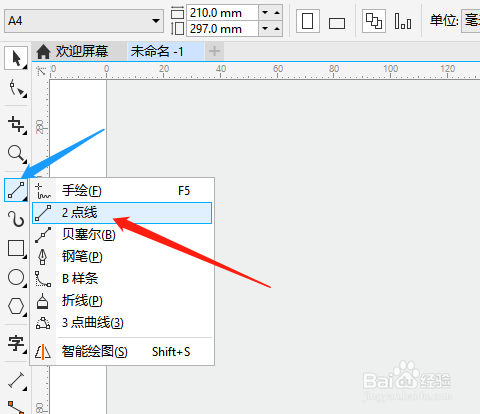
2、2. 按ctrl键绘制水平和垂直直线。
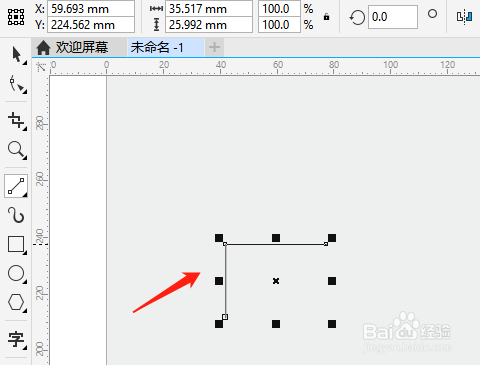
3、3. 点击属性栏中锁定图形,选开锁,输入对象大小的宽度和高度尺寸,按回车键确定。
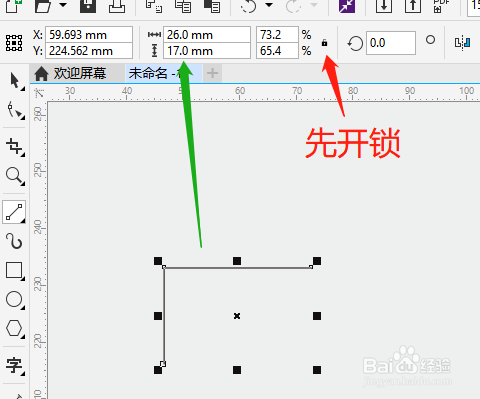
4、4. 点击贴齐,勾选对象,用选择工具移动节点贴齐另一个节点后右击复制一个对象。
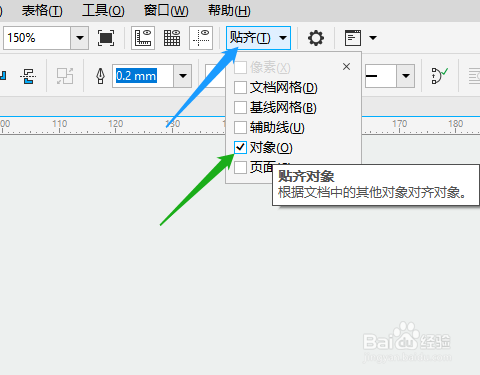
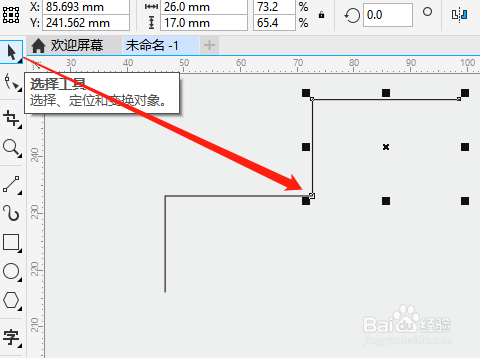
5、5. 按快捷键Ctrl+D再制,复制多个对象,完成。
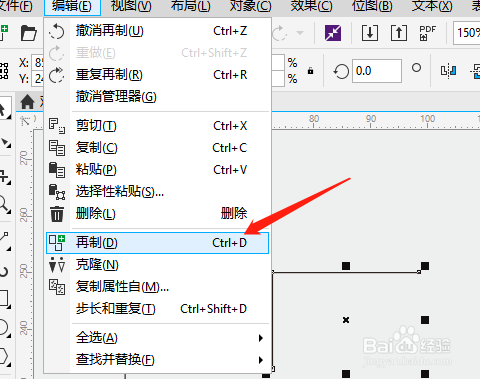
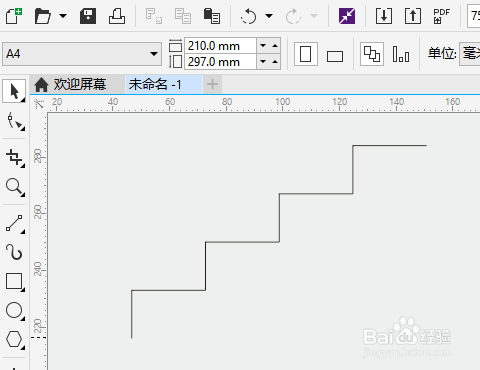
声明:本网站引用、摘录或转载内容仅供网站访问者交流或参考,不代表本站立场,如存在版权或非法内容,请联系站长删除,联系邮箱:site.kefu@qq.com。
阅读量:163
阅读量:57
阅读量:50
阅读量:176
阅读量:151